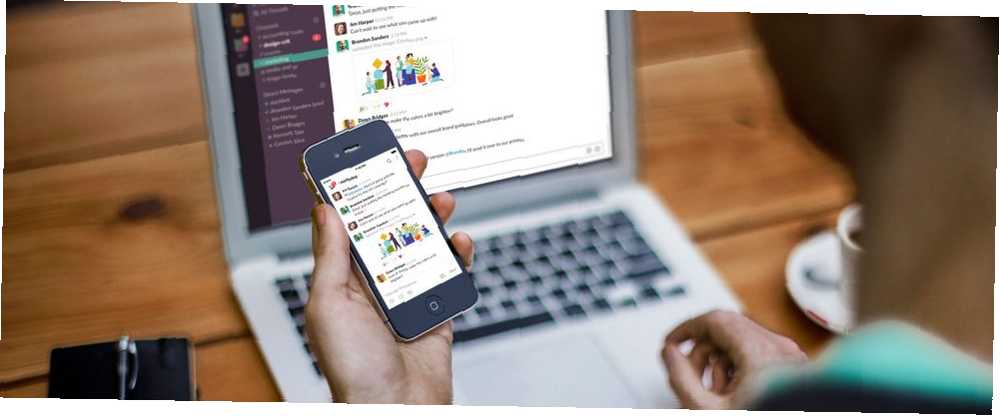
Owen Little
0
1965
253
Ya sea que sea nuevo en Slack o lo haya estado usando durante años, existen algunas configuraciones y herramientas útiles que vale la pena usar para la personalización y la eliminación de errores para garantizar que aproveche al máximo la plataforma de comunicación..
Consejos para despejar la holgura
Mantenerse al día con un grupo Slack ocupado puede volverse bastante abrumador con bastante rapidez. Hay algunas configuraciones simples que puede cambiar para ordenar Slack y hacerlo más manejable.
Eliminar vistas previas de enlaces
Existen cuatro formas principales de eliminar las vistas previas de enlaces en Slack:
- La forma más fácil es eliminarlos manualmente después del hecho simplemente pasando el cursor sobre la vista previa y haciendo clic en el gris X esto parece.
- Puede optar por deshabilitar los enlaces de vista previa en todos los ámbitos al ir a Preferencias> Mensajes y medios> Medios y enlaces en línea. Apagar Mostrar imágenes y archivos de sitios web vinculados y Mostrar vistas previas de texto de sitios web vinculados. Esto afectará solo su experiencia personal de Slack.
- Puede usar un formato de texto elegante para que cuando pegue el enlace, no se cree la vista previa. Haga esto agregando un solo soporte de flecha (>) directamente antes del enlace.
- Los administradores pueden deshabilitar las vistas previas de enlaces para dominios específicos haciendo clic en el gris X en la vista previa del enlace y desactivando futuros archivos adjuntos del sitio web.
Desafortunadamente, Slack no le permite hacer hipervínculos de palabras, lo que sería una excelente manera de mantener el aspecto de sus mensajes un poco menos abarrotado..
Mantenga los mensajes no leídos en un solo lugar
Puede ser abrumador tratar de mantenerse al día con múltiples canales, especialmente si usted es parte de un gran grupo de Slack. Si desea una vista más ordenada de sus mensajes, puede escanear rápidamente todos los mensajes no leídos en un solo lugar.
Si la función aún no está habilitada, vaya a Preferencias> Barra lateral> Mostrar todos los no leídos.
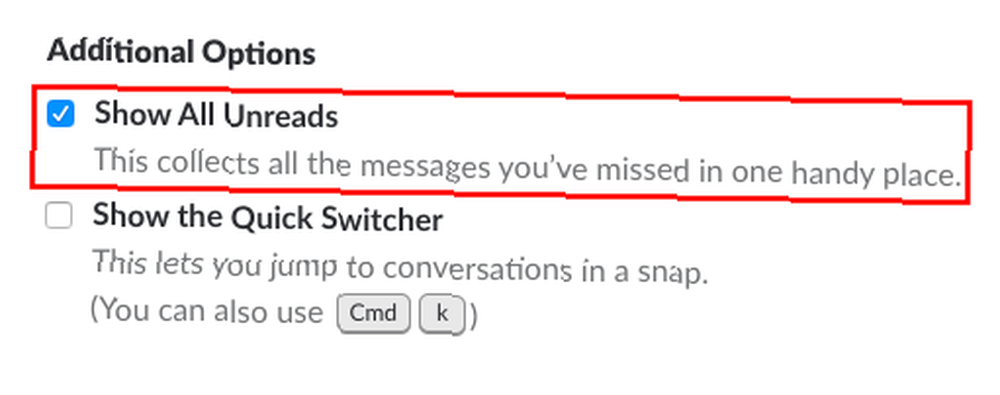
Esto colocará un enlace útil a todos los mensajes no leídos en todos los canales de Slack en la barra lateral directamente debajo de su nombre.
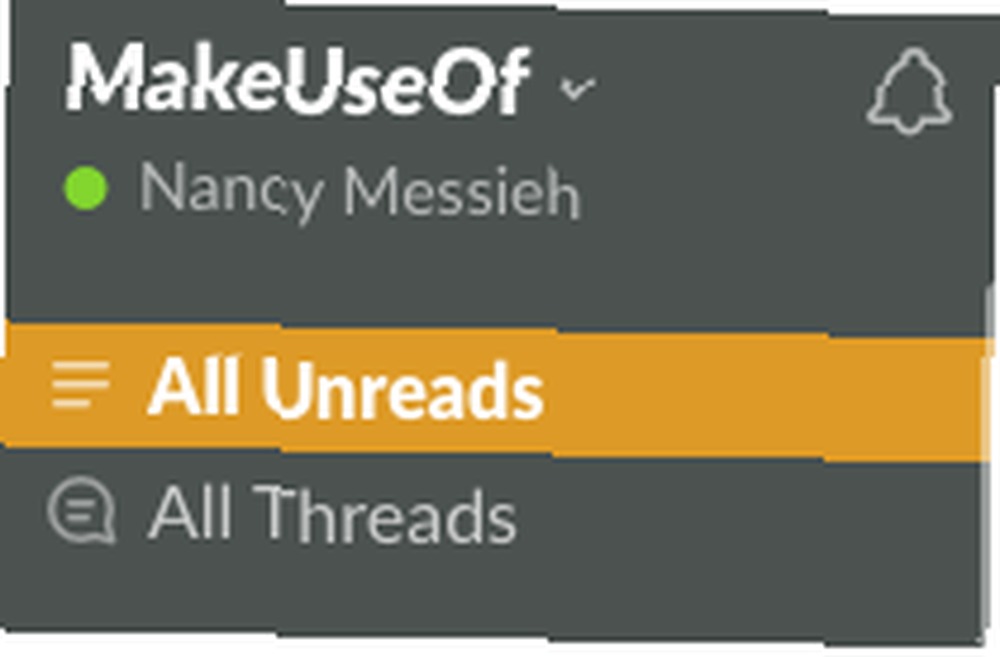
Cuando habilites esto, también obtendrás “Reflejos“-lo que Slack cree que son los mensajes más importantes publicados desde la última vez que estuvo en línea.
Slack realiza su selección de destacados en función de sus interacciones con personas, canales, archivos y aplicaciones. Los aspectos más destacados se pueden ver dentro de sus respectivos canales, mientras que hasta diez mensajes destacados se vinculan en la parte superior de Sin leer lengüeta.
Limpiar la barra lateral floja
La barra lateral de Slack es clave para navegar fácilmente por la plataforma. Puede limpiar y organizar su barra lateral, haciéndola menos desordenada y colocando las cosas que más le interesan a su alcance..
Ir Preferencias> Barra lateral para hacer sus selecciones para lo que se muestra y en qué orden:
Puedes elegir mostrar:
- Todo: Todos sus canales y mensajes directos recientes en su barra lateral, incluidos los leídos y no leídos.
- Conversaciones sin leer y destacadas: Todos los canales destacados y canales o conversaciones privadas con mensajes no leídos.
- Solo sin leer: Todos los canales y conversaciones privadas con mensajes no leídos..
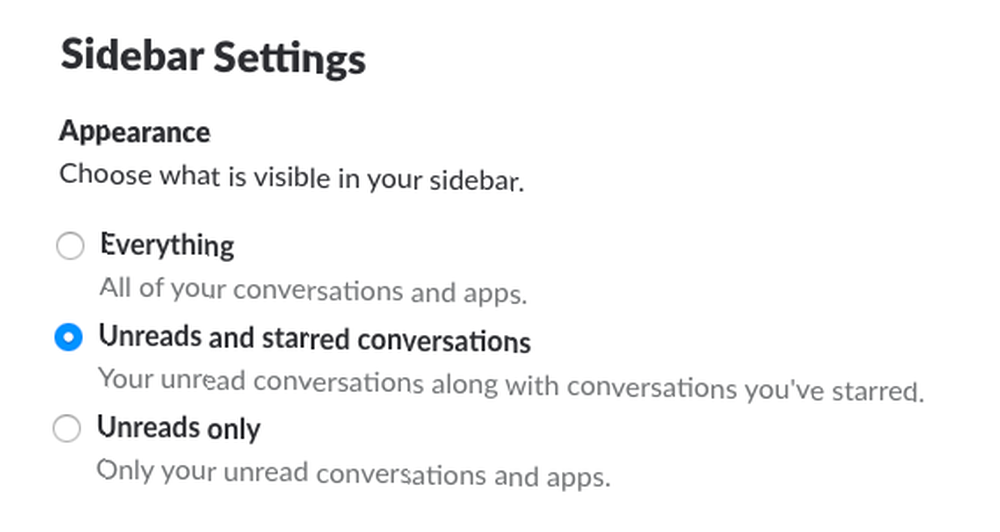
Si encuentra que los canales más ruidosos son una distracción, puede silenciarlos abriendo el canal, haciendo clic en el Configuración> Silencio [nombre del canal].
Pin o estrella Información importante
Si hay información importante compartida en Slack, encontrarla días, y mucho menos meses, después de que se haya compartido, puede ser un verdadero desafío. Para realizar un seguimiento de los mensajes importantes en Slack, puede anclarlos o marcarlos con una estrella..
Para realizar un seguimiento de los mensajes importantes solo para usted, selecciónelos haciendo clic en la estrella en el menú que aparece al pasar el cursor sobre el mensaje.
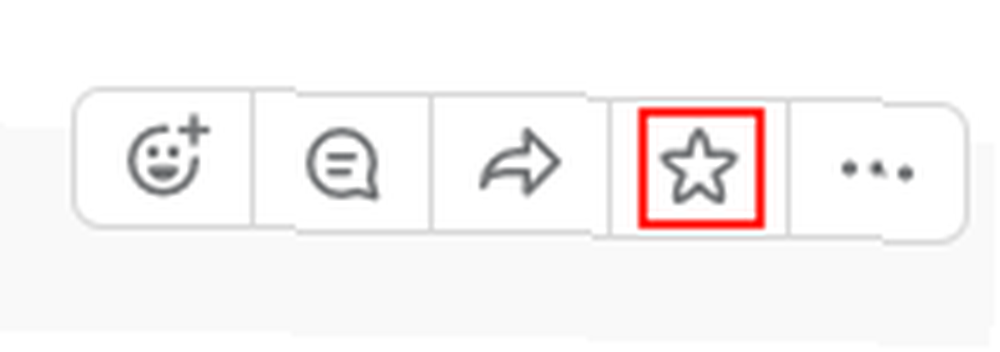
Para ver los mensajes destacados, haga clic en la estrella en el menú en la esquina superior derecha de cualquier canal o mensaje.

Si desea que otros también puedan encontrar fácilmente el mensaje, fíjelo haciendo clic en Más acciones> Pin to [Channel Name] o Pin a esta conversación.
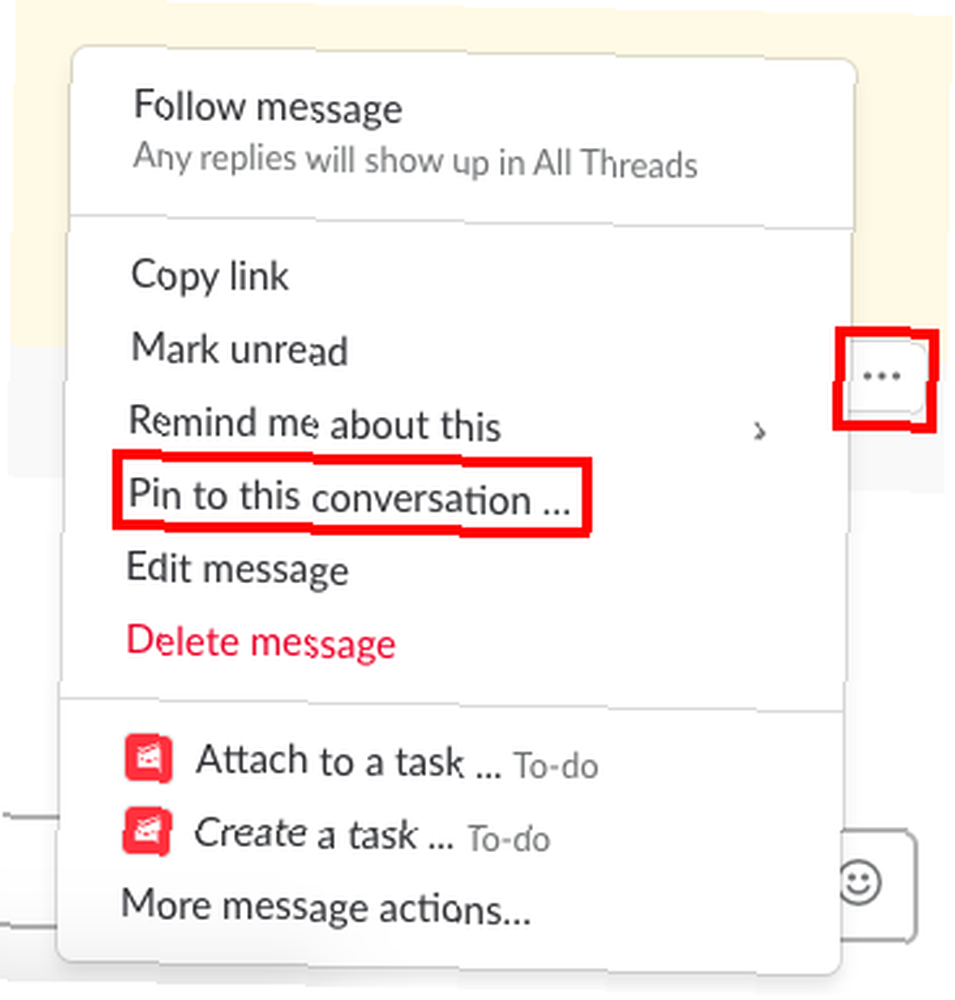
Nota: Se puede acceder a los elementos anclados haciendo clic en el icono de marcador en la parte superior de la pantalla.
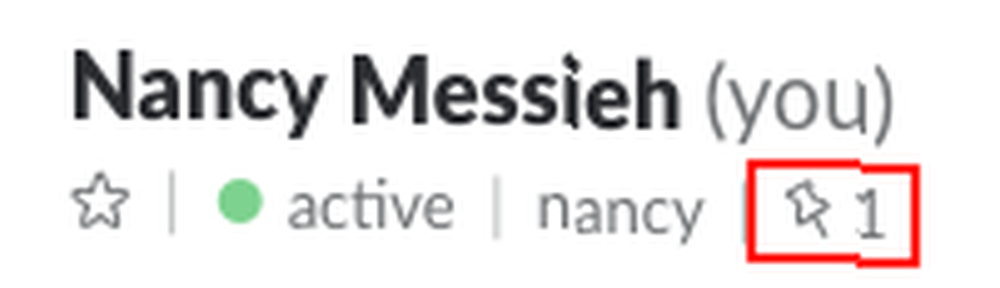
Consejos para formatear en Slack
Al final del día, Slack tiene que ver con la comunicación. Puede utilizar el formato básico y avanzado para agregar énfasis y claridad a sus mensajes..
Formato de texto básico
Slack ofrece a los usuarios opciones de formato de texto decentes.
- Negrita: Coloque el texto entre asteriscos, p. * Este texto está en negrita *
- Itálico: Coloque el texto entre guiones bajos, p. _Este texto está en cursiva_
- Tachado: Coloque el texto entre tildes, por ejemplo, ~ Este texto está tachado ~
- Balas / Listas: Puede crear una lista con viñetas o numeradas insertando manualmente un número o una viñeta con el método abreviado de teclado Opción-8 en una Mac o Alt-7 en una máquina con Windows Cuando desee ir al siguiente elemento de la lista, presione Mayús-Entrar para insertar un salto de línea.
- Blockquotes: Use corchetes angulares simples (>) para sangrar un párrafo, corchetes angulares dobles (>>) para sangrar dos párrafos, corchetes angulares (>>>) para sangrar tres párrafos, etc..
- Bloques de código: Puede insertar texto como código de ancho fijo colocando su texto entre las teclas de retroceso. p.ej. 'este texto es de ancho fijo'. También puede crear un bloque completo de texto de ancho fijo colocándolo entre tres teclas de retroceso.
Formato de texto avanzado
Puede crear una publicación formateada haciendo clic en + botón a la izquierda de la barra de texto y seleccionando Enviar.
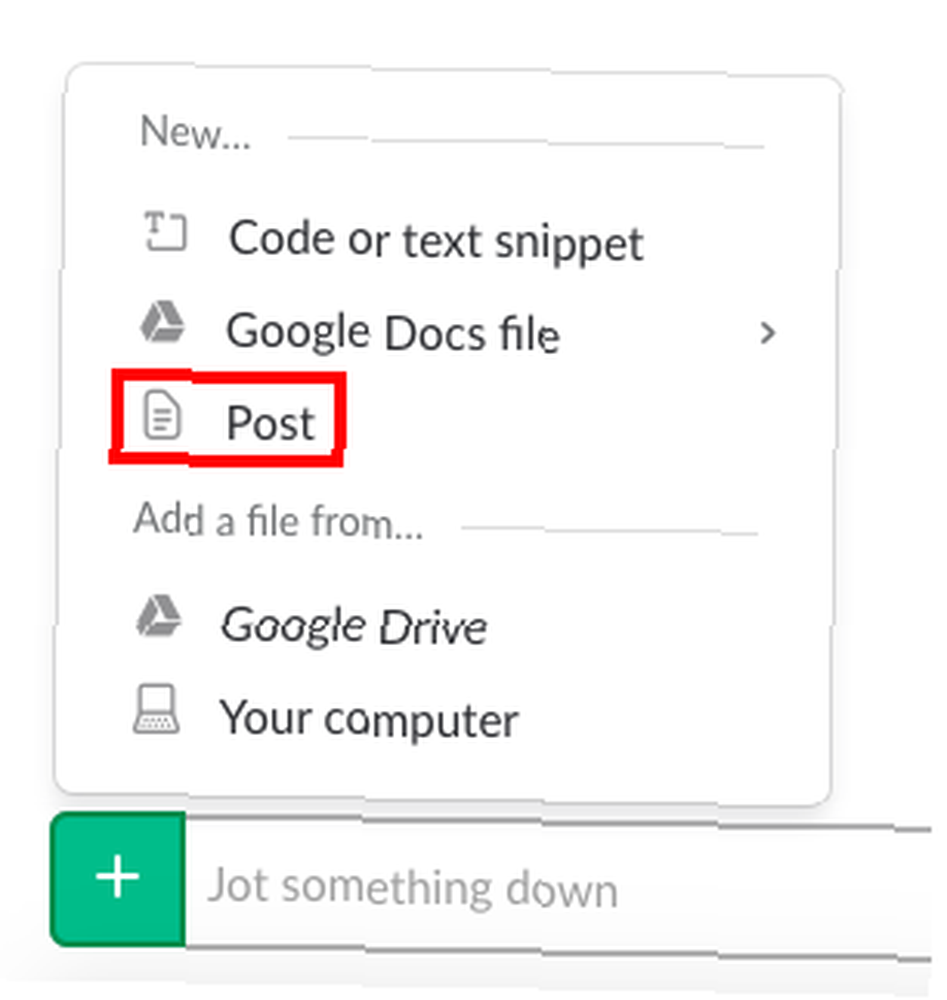
Esto abrirá una nueva ventana con opciones de formato más avanzadas..
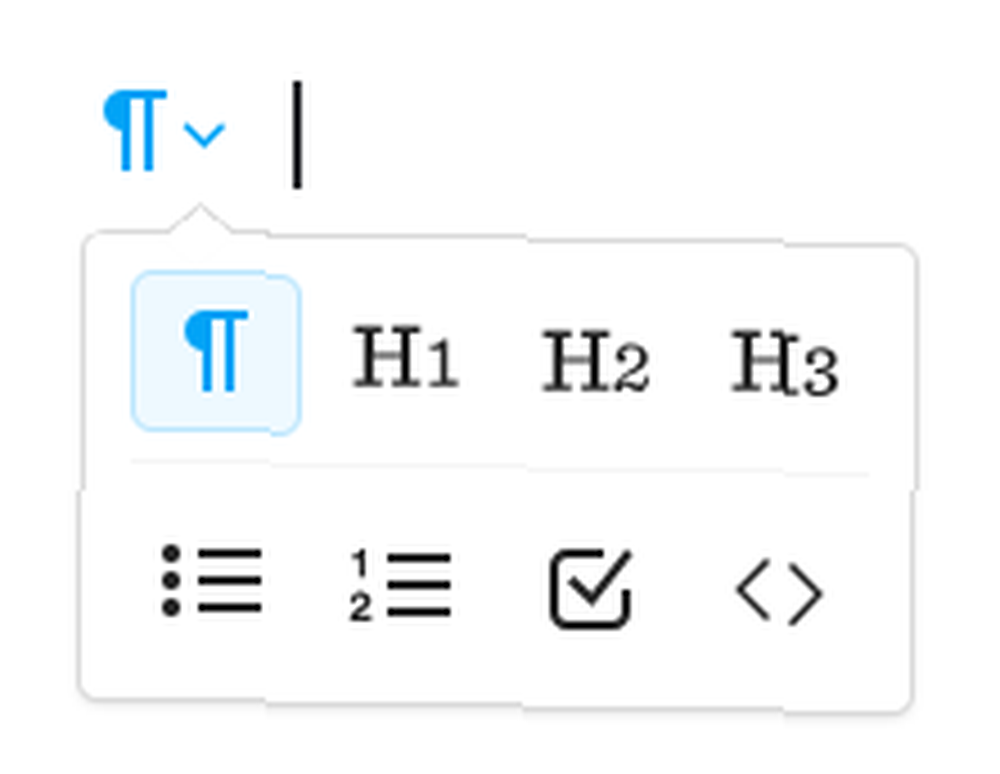
Obtiene un formato básico como negrita, cursiva, tachado y viñetas o listas numeradas, pero también puede hipervincular texto a diferencia del formato básico, y tiene tres encabezados preformateados para elegir.
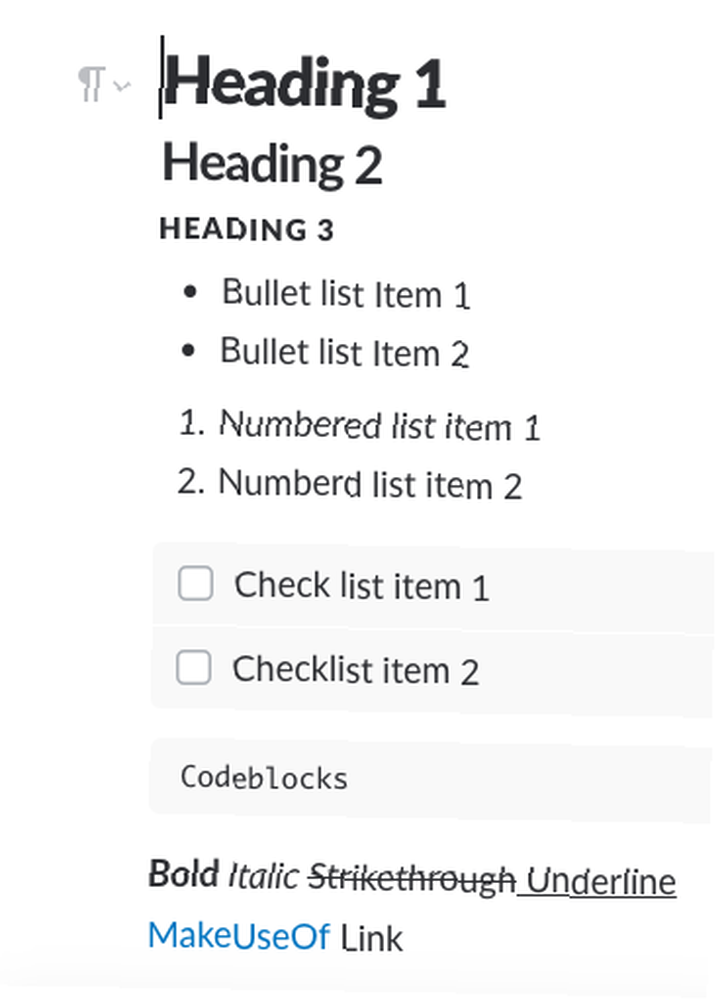
Una vez que haya completado la publicación, haga clic en el Compartir y luego puede compartirlo en un canal o en un mensaje directo. También puedes elegir si otros pueden editar la publicación.
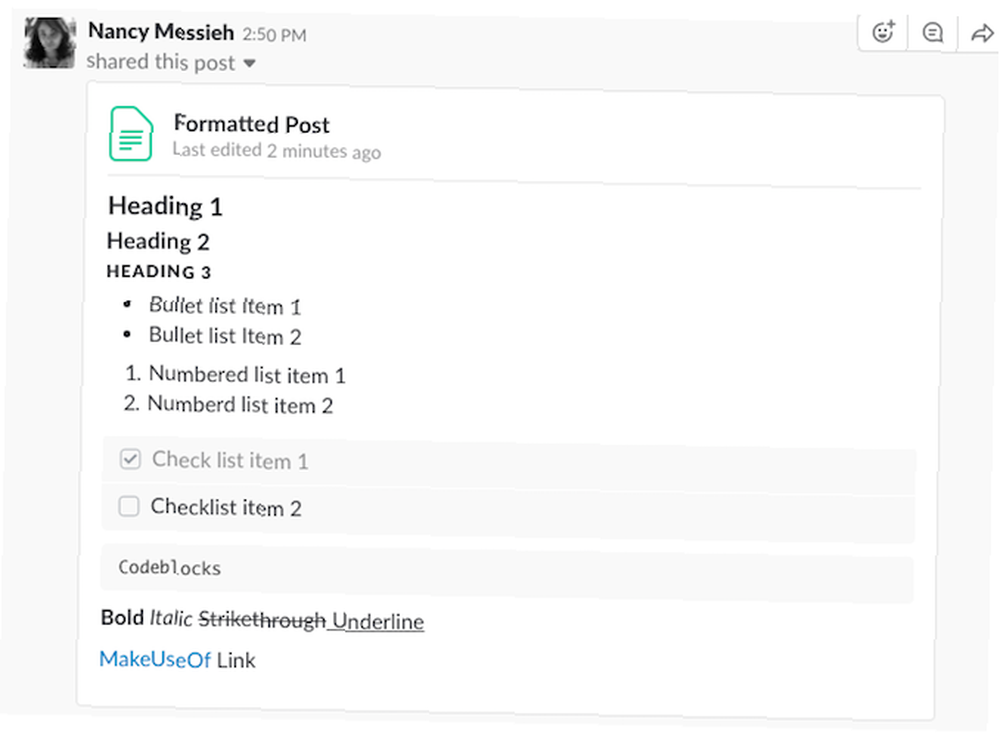
Usando Emojis en Slack
Si quieres ser aún más creativo con tu formato, ¿por qué no incorporar emojis en tu texto??
Puede usar emojis para llamar la atención sobre información importante o anuncios, para crear una lista numerada, para indicar prioridad o simplemente para agregar un poco de ligereza a sus interacciones Slack.
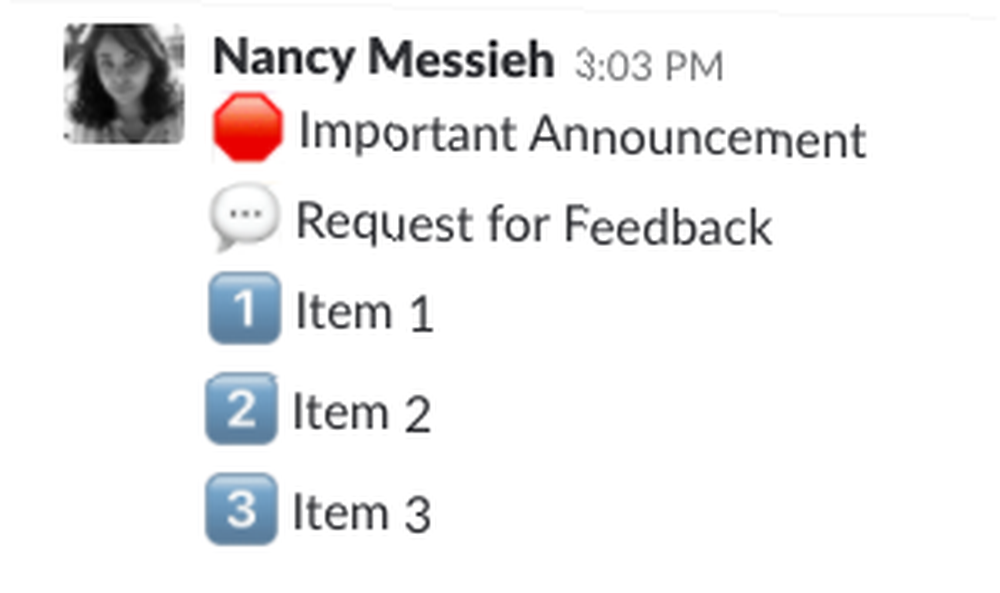
No hay límite en lo creativo que puede ser con el uso de emojis, y como verá en el siguiente elemento de esta lista, puede cargar sus propios emojis.
Consejos para personalizar Slack
Slack también te da un cierto grado de personalización, desde crear tus propios emojis hasta elegir un tema.
Emojis personalizados
Si te gusta la idea de usar emojis en tu formato de texto, entonces te encantará. Slack en realidad te permite subir emojis personalizados.
Haga clic en su nombre en la barra lateral y haga clic en Personalizar holgura. Esto abrirá una nueva ventana, donde puedes subir tus propios emojis. Estos emojis serán visibles para los miembros de tu equipo, y también pueden usarlos en sus mensajes.
Al cargar un emoji personalizado, primero ingresará un nombre. Asegúrese de colocar el nombre entre dos puntos y usar una palabra o poner guiones bajos entre cada palabra. Esto se debe a que el nombre también se puede usar para insertar el emoji escribiéndolo.
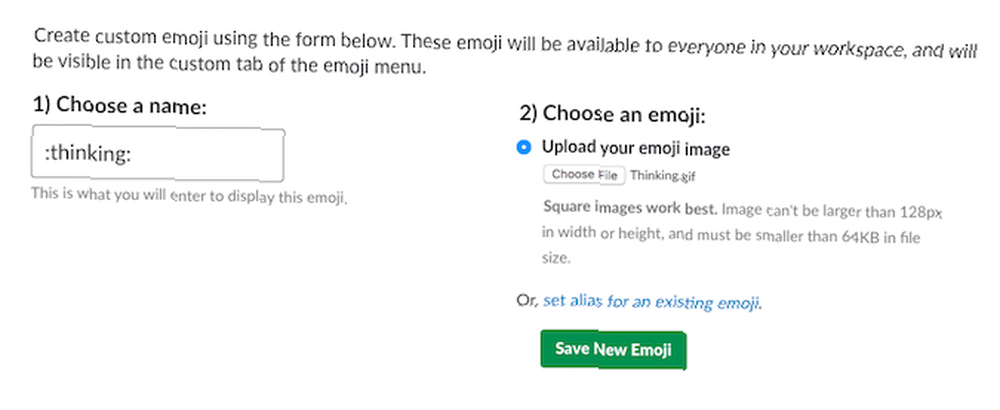
Algunos consejos a tener en cuenta al cargar sus propios emojis:
- Usa imágenes cuadradas para obtener mejores resultados.
- El ancho de las imágenes no debe superar los 128 píxeles..
- El tamaño del archivo no debe exceder los 64 KB.
- Puede usar archivos JPG, PNG y GIF.
También puedes eliminar cualquier emojis personalizado que hayas subido a tu grupo Slack.
Páginas de carga personalizadas
Cuando abra Slack por primera vez, recibirá una cita en la página de carga. Puede agregar mensajes de carga personalizados haciendo clic en su nombre en la barra lateral y haciendo clic en Personalizar holgura. En la nueva ventana que se abre, haga clic en el Cargando mensajes.
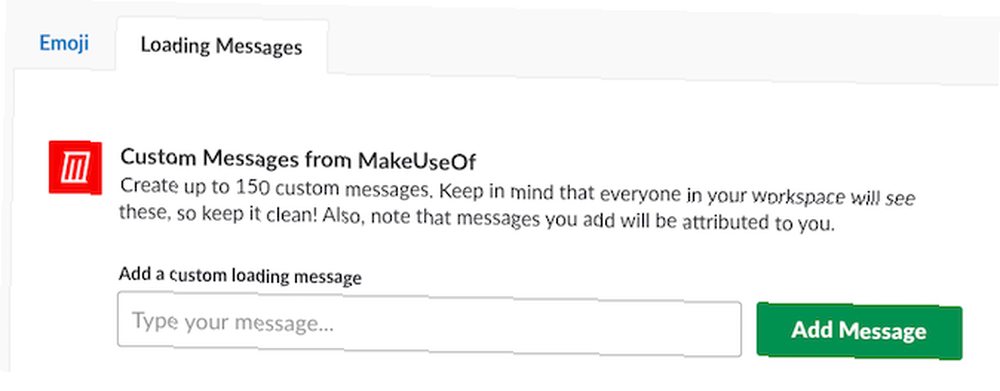
Sus mensajes de carga personalizados se agregarán a la lista y otros miembros del equipo podrán ver quién los agregó..
Apariencia holgada personalizada
Una forma personal de personalizar su experiencia Slack es con un tema. Para seleccionar un tema, haga clic en su nombre en la barra lateral y haga clic en Preferencias> Barra lateral.
Desplácese hacia abajo hasta Tema sección, donde puede elegir entre ocho temas, dos de los cuales atienden a usuarios daltónicos.
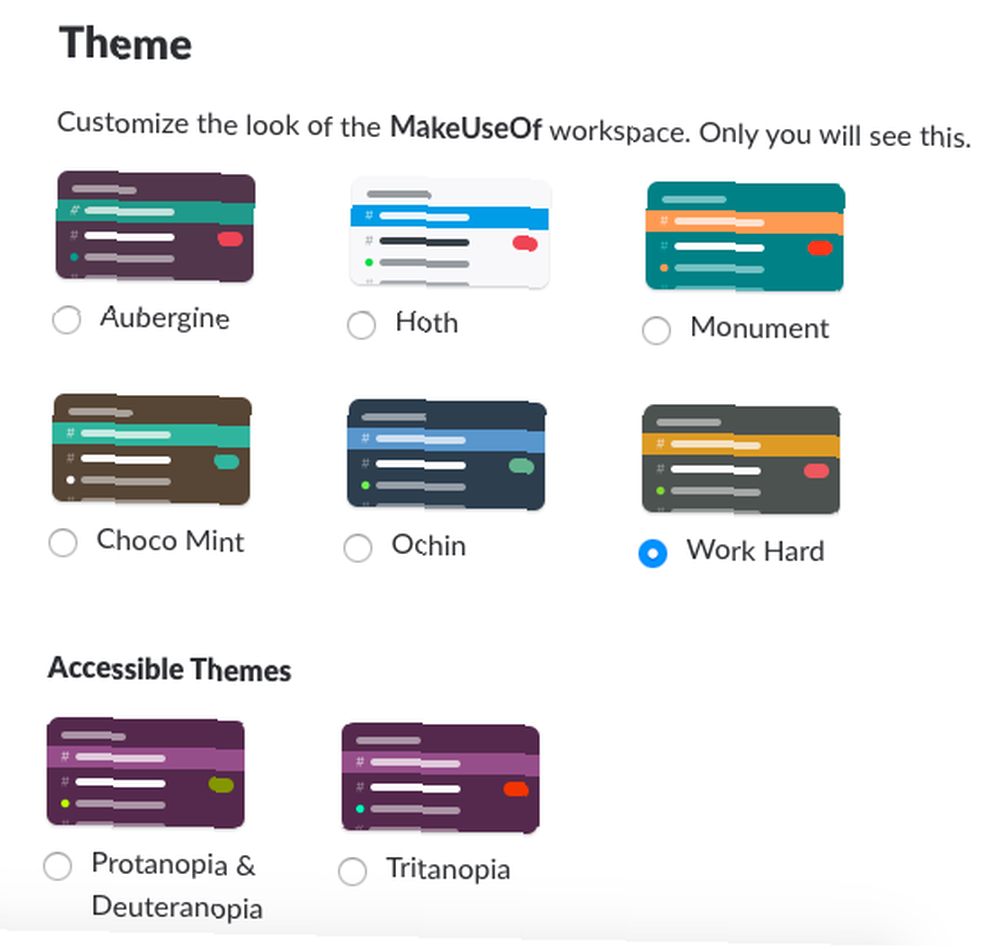
Organizando canales flojos
Slack te permite organizar tus canales de dos maneras:
- Alfabéticamente: Los canales y los mensajes directos están organizados alfabéticamente.
- Científicamente: Los canales y los mensajes directos están organizados por la forma en que usa Slack. Los canales y las personas a las que envía mensajes con frecuencia estarán en la parte superior.
Si tiene muchos canales privados y públicos, puede mantenerlos separados marcando Listar canales privados por separado, pero esto interfiere con la clasificación científica de canales de Slack.
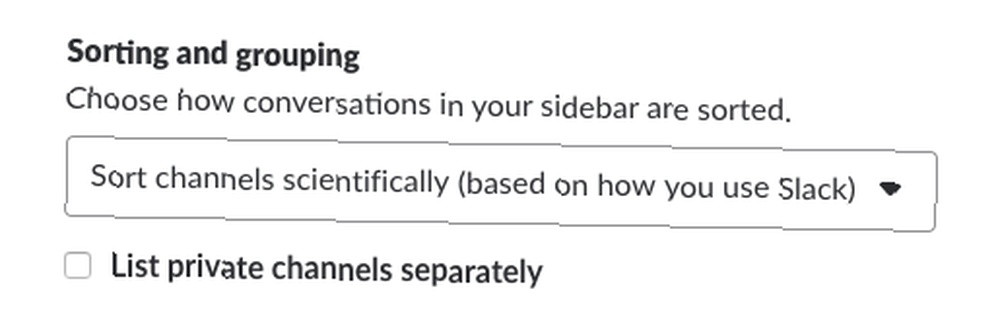
Obtenga aún más de la holgura
Además de utilizar estos consejos de personalización, formateo y personalización, hay muchos otros consejos de Slack que pueden aumentar su productividad en línea, como combinarlos con sus servicios en línea favoritos..
Si está buscando más formas de dominar la plataforma, asegúrese de consultar nuestra estrategia en profundidad para administrar Slack Solid Tips para dominar Slack y ser el empleado más efectivo de la historia Consejos sólidos para dominar Slack y ser el empleado más efectivo de la historia ¿No tienes una estrategia para administrar Slack? Es hora de que tengas uno. No puedes dejar que Slack haga todo el trabajo por ti. Pruebe estos consejos para hacer un uso efectivo de Slack. .











